Illustrator设计一个精致的雷达图标绘制教程
时间:2022-06-28 19:37:31 编辑:袖梨 来源:一聚教程网
给各位Illustrator软件的使用者们来详细的解析分享一下设计一个精致的雷达图标的绘制教程。
教程分享:
1、在Ai软件中,新建一个800*800的文档,选择椭圆工具,按住shift画一个正圆图形,并添加渐变颜色,如图所示
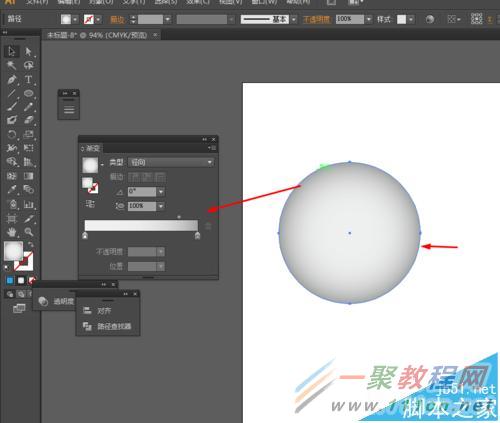
2、然后选中圆形到对象—路径—偏移路径,并添加渐变颜色,如图所示
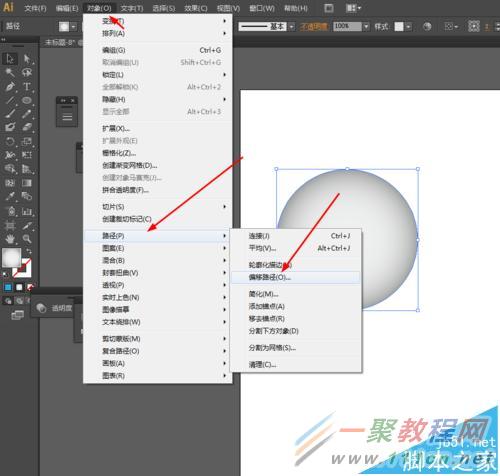
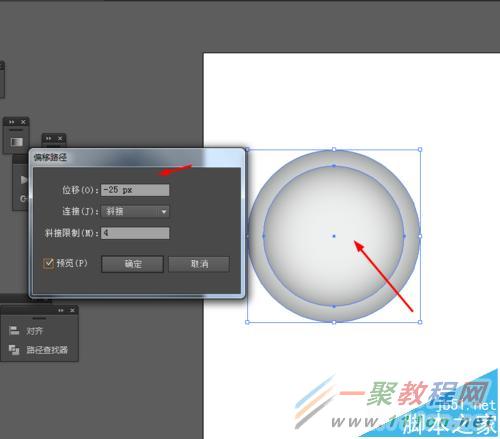
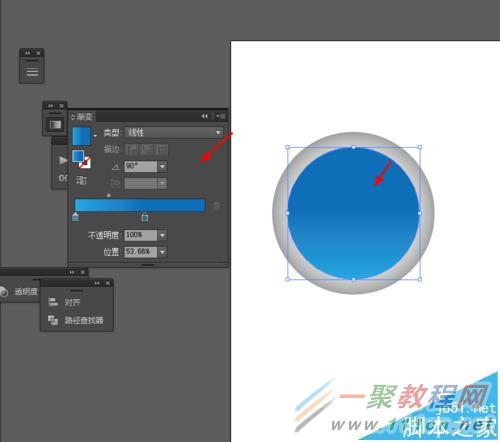
3、接着选择直线工具,画两条直线,描边改为2pt,如图所示
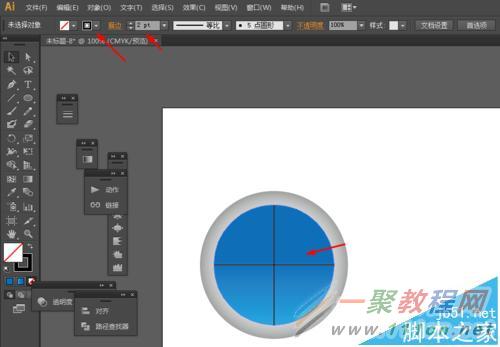
4、再选择椭圆工具,画两个正圆图形,描边改为2pt,如图所示
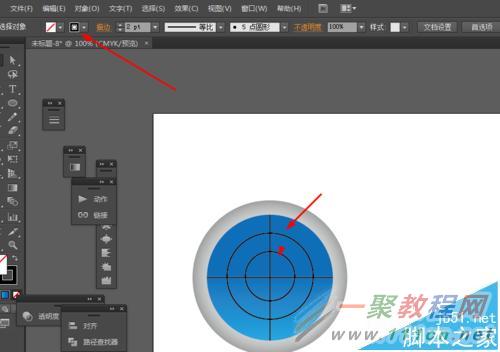
5、接下来选择椭圆工具,画一个正圆和椭圆,并填充白色,并选中椭圆和正圆到窗口—路径查找器—点击分割,如图所示
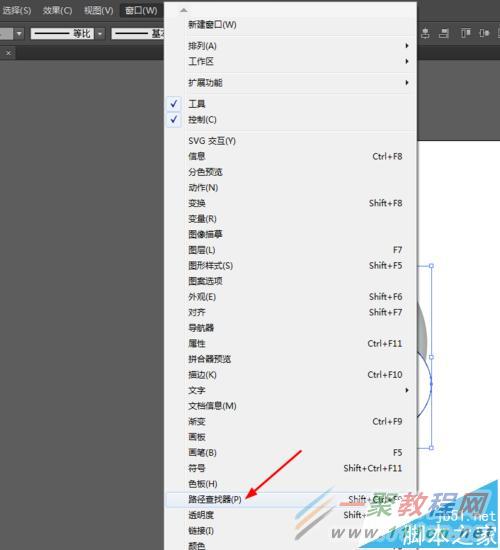
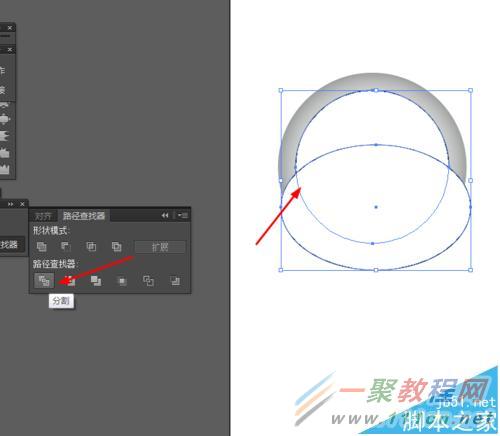
6、点击图形右键取消编组,把多余的图形删除掉,如图所示
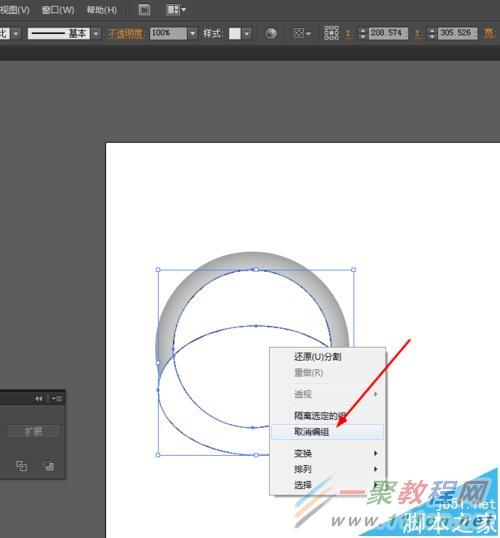
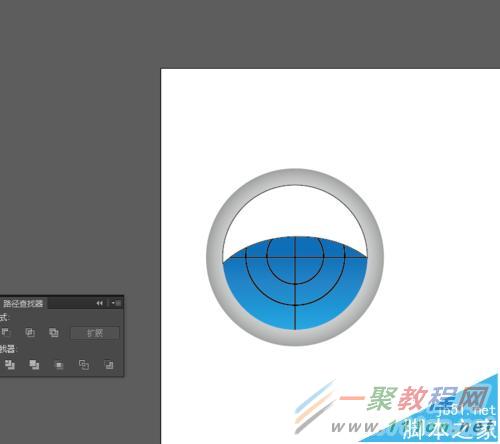
7、最后把半圆的图形的不透明度改为20%,如图所示
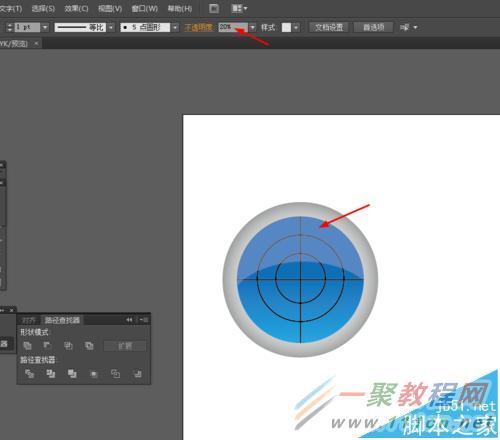
好了, 以上的信息就是小编给各位Illustrator的这一款软件的使用者们带来的详细的设计一个精致的雷达图标的绘制教程解析分享的全部内容了,各位看到这里的使用者们,小编相信大家现在那是非常的清楚了制作方法了吧,那么各位就去按照上面的教程自己去制作下雷达图标吧。
相关文章
- 《弓箭传说2》新手玩法介绍 01-16
- 《地下城与勇士:起源》断桥烟雨多买多送活动内容一览 01-16
- 《差不多高手》醉拳龙技能特点分享 01-16
- 《鬼谷八荒》毕方尾羽解除限制道具推荐 01-16
- 《地下城与勇士:起源》阿拉德首次迎新春活动内容一览 01-16
- 《差不多高手》情圣技能特点分享 01-16














